- Startseite
- /
- Artikel

Webex Meetings-Integration für Microsoft Teams
 In diesem Artikel
In diesem Artikel Feedback?
Feedback?Planen, starten oder treten Sie Webex-Meetings bei und laden Sie Personen ein, Webex-Meetings oder Webex-Meetings in einem persönlichen Raum direkt von ihrem Microsoft Teams.
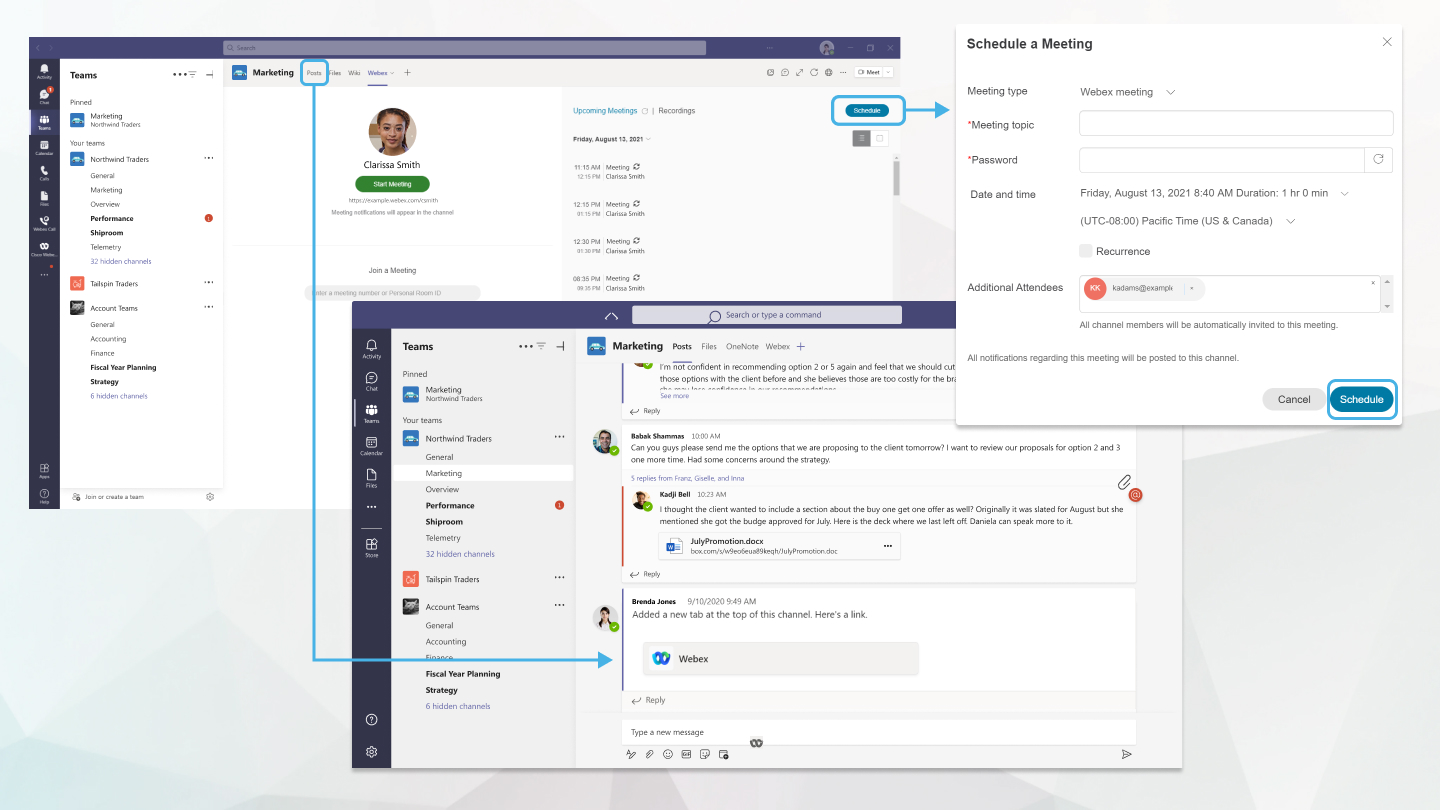
Planen, starten oder treten Sie Webex-Meetings über Microsoft Teams
Die Meetings-App kann Sie beim Einladen von Personen zu Ihrem Webex-Meeting unterstützen, damit diese problemlos beitreten können. Sie müssen nur die Adresse für die Site festlegen, die Ihr Team für Meetings verwenden soll. Sie müssen auf diesem Gastgeberkonto verfügen Webex-Site um diese App verwenden zu können. Wenn Ihr Webex-Konto für einen persönlichen Raum aktiviert ist, können Sie mithilfe der App einen Link zu einem Meeting in Ihrem persönlichen Raum freigeben.
Verwenden Sie die Webex Meetings-App -Befehle in einem Microsoft Teams-Kanal, um Meeting-Links zu angesetzten Webex-Meetings und Webex-Meetings in persönlichen Räumen zu teilen.
Auf der Registerkarte "WebEx" können Sie eine Liste Ihrer anstehenden Meetings anzeigen und angesetzte WebEx-Meetings und WebEx-Meetings in persönlichen Räumen starten, ansetzen und daran teilnehmen.
Die Meetings-App für Microsoft Teams unterstützt keine Konten auf meetings.webex.com, auf meetingsln.webex.com oder auf Meetings Server-Sites.
In den folgenden Artikeln finden Sie weitere Informationen zur Meetings-Integration in Microsoft Teams:
Was ist neu bei Webex Meetings für Microsoft Teams
Stellen Sie Webex Meetings Integration für Microsoft Teams In Ihrer Organisation
Installieren und Einrichten von Webex Meetings für Microsoft Teams
Ansetzen, starten oder beitreten zu Webex Meetings in Microsoft Teams
Wenn Sie Feedback zu Meetings für Microsoft Teams haben, führen Sie eine der folgenden Schritte aus:
-
Wählen Sie auf der Registerkarte Webex unten rechts Feedback, füllen Sie das Formular aus, und wählen Sie Senden aus.
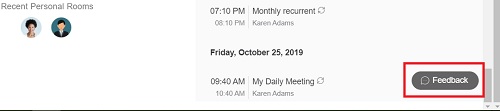
-
Schicken Sie uns eine E-Mail an webex-microsoft-bot-feedback@cisco.com.
|
Die Kontaktaufnahme mit dem Support variiert je nach Webex-Site und Dienstanbieter. Wenn Sie Webex über einen Partner oder Wiederverkäufer kaufen, wenden Sie sich für Hilfe an den Support. Weitere Informationen zum Kontaktieren des Supports finden Sie im folgenden Artikel: https://collaborationhelp.cisco.com/article/WBX162 |


